• راهاندازی جوپیتر نوتبوک و ایجادکردن اوّلین فایل نوتبوک
فرض کنید که شما جوپیتر نوت بوک با استفاده از روشی که در جلسه قبل گفته شد دانلود و نصب کردید و لپتاپ / کامپیوتر شخصیتونو خاموش کردید و امروز مجدّد می خواهید که جوپیتر نوت بوک را اجراء کنید! چطور میشه همچین کاری کرد؟ (سه تا گام ساده بیشتر ندارد!)
1. با استفاده از CMD / Terminal وارد پوشه ای می شویم که محیط مجازی را نصب کردیم (cd desktop\my_jupyters)
2. اگر کاربر ویندوز هستید دستور (myenv\Scripts\activate) و اگر کاربر مَک هستید؛ دستور (source myenv/bin/activate) وارد می کنید و دکمه Enter را فشار می دهید. تا محیط مجازی فعّال شود چون در جلسه قبل جوپیتر نوت بوک را در این پوشه نصب کردیم، بنابراین تنها با نوشتن دستور (jupyter notebook) و فشردن دکمه Enter این نرم افزار در فضای مرورگر شما اجرا خواهد شد.
• بعد از اجراءشدن جوپیتر نوتبوک …
ابتدا یک پوشه (folder) ایجاد میکنیم تا فایلهای جوپیتر نوتبوک خود را در داخل این پوشه قرار بدهیم. برای این کار، بر روی گزینه / دکمه New در قسمت بالا سمت راست محیط کاربری جوپیتر کلیک میکنیم و از فهرست بازشده، گزینه Folder را انتخاب مینماییم. در جوپیتر نوتبوک زمانی که یک پوشه ایجاد میشود به صورت پیشفرض اسم آن Untitled Folder (پوشه بدون عنوان) انتخاب میشود برای تغییر نامِ فعلیِ آن به نام دلخواه خود؛ بر روی مربع توخالیِ در سمت چپ آن (⬜) یک بار کلیک میکنیم تا انتخاب شود و سپس بر روی گزینه / دکمه Rename کلیم میکنیم تا بتوان اسم این پوشه را به اسم مدّنظر خود تغییر دهیم. برای این دوره نام دلخوهی که من برای پوشه ایجادشده درنظر گرفتم (Python_Zero_To_Hero_Course) است.
• ایجاد یک فایل جوپیتر نوتبوک
برای ایجاد فایل جوپیتر نوتبوک یکبار بر روی گزینه New در بالا سمت راست کلیک میکنیم و این بار از فهرست بازشده گزینه (ipykernel) Python3 را انتخاب میکنیم. در نهایت یک صفحه جدید ظاهر خواهد شد که محیط کدنویسی جوپیتر نوتبوک را تشکیل میدهد و در این صفحه میتوانیم کدهای پایتون خود را بنویسیم.
• پنجره سیاهرنگ هنگام اجراء جوپیتر نوتبوک
⚠️ امّا یک نکته مهم، پنجره سیاهرنگ بازشده هنگام اجراء جوپیتر نوتبوک، در واقع سِرور جوپیتر نوتبوک است که جوپیتر نوتبوک به واسطهی میتواند کدهای شما را اجرا کند. (بنابراین هنگام استفاده از جوپیتر نوتبوک از بستن این پنجره خودداری کنید و آن را به حالت minimize دربیاورید)

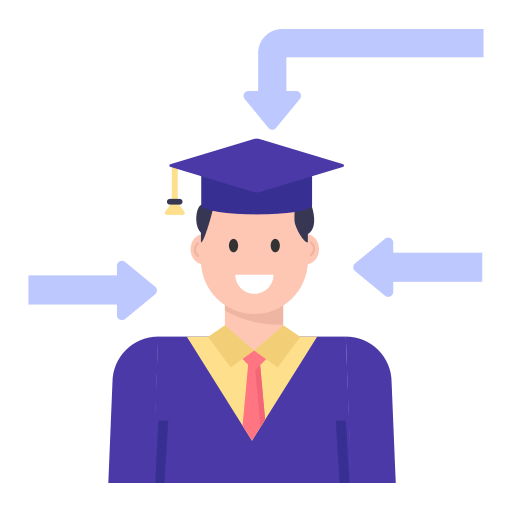
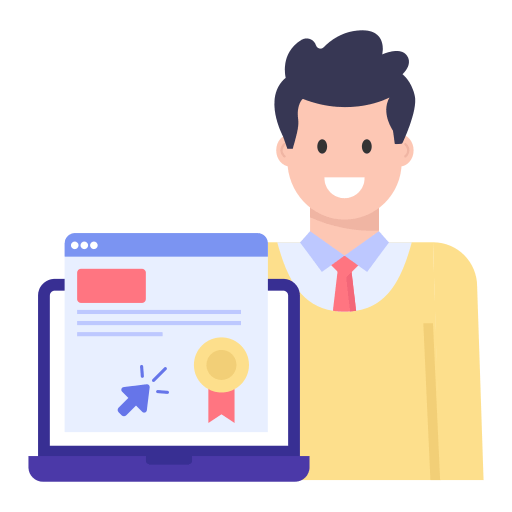
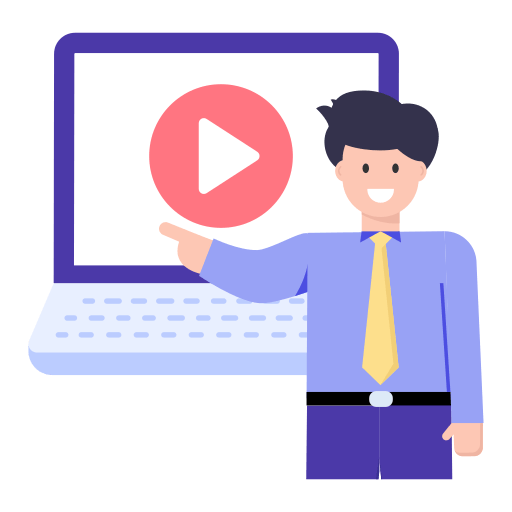
2 دیدگاه. ارسال دیدگاه جدید
سلام
درس قبلی گزینه تکمیل نداشت، آیا بعد از تایید تکلیف تایید میشه؟
با عرض سلام خدمت شما دانشجوی گرامی
بله هر تکلیفی که بارگذاری میشه نیاز هست تا از سمت تیم پیشتیبانی تایید بشه